Juste avant un appel professionnel important, c'est une énorme peur de découvrir que Skype, Zoom ou toute autre application de vidéoconférence que vous prévoyez d'utiliser ne fonctionne pas. Les problèmes peuvent aller de votre vidéo apparaissant sur un écran noir à l'application qui ne s'ouvre pas du tout.
Quel que soit le problème que vous rencontrez, vous pouvez corriger n'importe quelle application de vidéoconférence sur votre iPhone avec les étapes de dépannage ci-dessous. Et si vous cherchez de l'aide sur FaceTime, nous avons couvert correctifs pour quand FaceTime ne fonctionne pas séparément.
1. Autoriser l'accès à votre caméra et à votre microphone
Apple vous encourage à prendre davantage le contrôle de votre confidentialité en vous laissant choisir les applications qui peuvent et ne peuvent pas accéder à la caméra ou au microphone de votre iPhone. Zoom, Skype et d'autres applications de vidéoconférence demandent généralement cette autorisation dans une fenêtre contextuelle lorsque vous commencez à les utiliser.
Si vous avez choisi Ne pas autoriser lorsque votre application de visioconférence a demandé l'autorisation, votre microphone ou votre caméra ne fonctionnera pas tant que vous n'aurez pas modifié vos paramètres.
Aller à Paramètres> Confidentialité> Microphone et activez le curseur à côté de votre application de vidéoconférence. Ensuite aller à Paramètres> Confidentialité> Appareil photo pour permettre également l'accès à la caméra pour cette application.


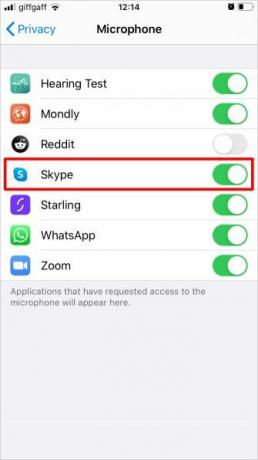
Même si vous autorisez l'utilisation de votre caméra et de votre microphone ici, il est toujours possible de les activer et de les désactiver dans l'application elle-même. Assurez-vous que vous connaissez comment utiliser Zoom Comment utiliser Zoom pour les réunions en ligneQu'est-ce que Zoom et comment organiser une réunion Zoom? Voici comment rejoindre des réunions Zoom, organiser la vôtre et bien plus encore. Lire la suite , Skype ou d'autres applications pour savoir comment contrôler votre caméra et votre microphone pendant un appel.
2. Assurez-vous que les serveurs sont fonctionnels
Il est possible que Skype, Zoom ou d'autres applications de vidéoconférence ne fonctionnent pas en raison d'un problème avec les serveurs des services. Vous pouvez généralement vérifier l'état de ces derniers en ligne.
Voici les sites Web sur l'état des services pour les applications de vidéoconférence les plus populaires:
- Statut Skype
- Statut du zoom
- Équipes Microsoft
- Google Meet
Si vous découvrez des problèmes de service avec votre application de visioconférence, vous devez attendre que les développeurs le résolvent. Continuez à vérifier sur le site Web de statut pour savoir quand cela se produit.
3. Redémarrez l'application de vidéoconférence
Lorsqu'une application se bloque ou se bloque, la seule façon de la réparer est de la fermer, puis de la rouvrir. Même si Skype, Zoom ou d'autres applications de conférence semblent fonctionner, essayez de les redémarrer au cas où quelque chose s'arrêterait en coulisses.
Sur un iPhone moderne, balayez vers le haut depuis le bas de l'écran de votre iPhone et maintenez pendant un moment pour afficher toutes vos applications ouvertes. Si vous avez un iPhone avec un bouton d'accueil, double-cliquez dessus pour afficher vos applications ouvertes à la place.
Faites glisser chaque application hors du haut de l'écran pour la fermer, puis revenez à votre écran d'accueil et relancez l'application.

4. Redémarrez votre iPhone
Si le redémarrage de votre application de vidéoconférence n’aide pas, l’étape suivante consiste à redémarrer votre iPhone. Il s'agit d'une étape de dépannage efficace pour un large éventail de problèmes logiciels, y compris ceux qui peuvent affecter Skype, Zoom et d'autres applications de vidéoconférence populaires.
Maintenez la touche Côté bouton avec soit Le volume bouton (ou maintenez simplement Côté si votre iPhone a un bouton Accueil). ensuite glisser pour éteindre lorsque votre iPhone vous y invite. Attendez 30 secondes que votre iPhone s'éteigne, puis maintenez Côté pour le redémarrer.
5. Testez votre connexion Internet
Chaque application de vidéoconférence dépend d'une connexion Internet d'une certaine sorte pour fonctionner, que ce soit via Wi-Fi ou des données cellulaires. Prenez un moment pour vous assurer que votre connexion est opérationnelle. La façon la plus simple de procéder consiste à charger un nouveau site Web ou à diffuser une vidéo sur YouTube.
Essayez de vous connecter à un autre réseau en cas de problème. Cela pourrait également être la seule solution si votre les données mobiles sont trop lentes 8 étapes pour accélérer une connexion de données mobile lentePourquoi mes données mobiles sont-elles si lentes? Si vous posez souvent cette question, voici comment accélérer votre connexion de données mobiles. Lire la suite de travailler avec une grande conférence téléphonique.
Si vous souhaitez utiliser Skype, Zoom ou d'autres applications de vidéoconférence sur des données cellulaires, assurez-vous de les autoriser dans les paramètres de votre iPhone. Aller à Paramètres> Cellulaire et faites défiler vers le bas pour trouver votre application de vidéoconférence, puis activez la bascule pour autoriser les données cellulaires pour cette application.
6. Mettre à jour Zoom ou Skype dans l'App Store
Votre application de vidéoconférence peut ne pas fonctionner sur votre iPhone si vous n'utilisez pas la dernière version. Les développeurs d'applications publient fréquemment de nouvelles mises à jour pour corriger les bogues ou introduire de nouvelles fonctionnalités. Assurez-vous d'avoir installé toutes les dernières mises à jour de l'App Store.
Ouvrez le Magasin d'applications et appuyez sur le Profil icône dans le coin supérieur droit du Aujourd'hui languette. Faites défiler vers le bas pour afficher toutes les applications que vous devez mettre à jour. Mettez à jour votre application de vidéoconférence spécifique si elle est répertoriée, ou appuyez sur Tout mettre à jour pour mettre à jour toutes vos applications en même temps.
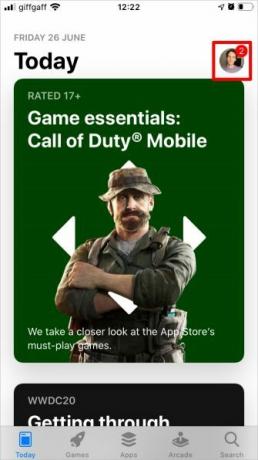

7. Mise à jour vers la dernière version d'iOS
Apple publie constamment de nouvelles mises à jour iOS pour résoudre les problèmes et introduire de nouvelles fonctionnalités. Même si vous utilisez les dernières mises à jour de l'application, vous pouvez toujours rencontrer des problèmes si le système d'exploitation de votre iPhone est obsolète.
Aller à Paramètres> Général> Mise à jour du logiciel pour vérifier les nouvelles mises à jour disponibles pour votre iPhone. Le cas échéant, assurez-vous de les télécharger et de les installer avant de réutiliser Zoom, Skype ou d'autres applications de vidéoconférence.
8. Supprimer et réinstaller votre application de vidéoconférence
Parfois, vous devez supprimer entièrement une application et la réinstaller à partir de zéro. Cela peut être nécessaire si l'application est corrompue ou ne se met pas à jour correctement. Il est possible que vous perdiez des données en procédant ainsi, mais la plupart des applications de vidéoconférence ne stockent pas les données localement, cela ne devrait donc pas poser de problème.
Pour supprimer une application sur votre iPhone, appuyez et maintenez sur l'icône de l'application depuis l'écran d'accueil. Dans le menu contextuel qui apparaît, choisissez de Supprimer l'application, puis confirmez que vous souhaitez Supprimer l'application dans l'alerte suivante.


Après avoir supprimé une application, recherchez-la dans le Magasin d'applications et appuyez sur l'icône du nuage pour le télécharger à nouveau. Vous devez vous connecter à votre compte et autoriser l'accès au microphone et à la caméra lorsque vous ouvrez l'application pour la première fois.
Trouver une application de conférence alternative à utiliser à la place
J'espère que vous avez pu utiliser ces conseils pour réparer Zoom, Skype ou d'autres applications de vidéoconférence sur votre iPhone. Si votre application ne fonctionne toujours pas, vous devriez plutôt envisager de passer à une autre application de vidéoconférence.
Bien que Zoom et Skype soient parmi les applications de visioconférence les plus populaires, de nombreuses autres options sont disponibles. Jetez un oeil à notre aperçu de les meilleures applications de conférence téléphonique gratuites Les 10 meilleures applications pour effectuer des conférences téléphoniques de groupe gratuitesVoici les meilleures applications d'appel vidéo de groupe gratuites pour parler avec des amis ou des collègues de travail, sans payer un centime! Lire la suite pour trouver un remplaçant plus fiable pour votre équipe.
Divulgation des affiliés: En achetant les produits que nous recommandons, vous contribuez à maintenir le site en vie. Lire la suite.
Dan écrit des tutoriels et des guides de dépannage pour aider les gens à tirer le meilleur parti de leur technologie. Avant de devenir écrivain, il a obtenu un BSc en technologie du son, a supervisé les réparations dans un Apple Store et a même enseigné l'anglais dans une école primaire en Chine.


